Access report sono un ottimo modo per visualizzare o stampare i dati riepilogati del database, perché è possibile visualizzare le informazioni con il livello di dettaglio desiderato e in diversi formati. Un report è diviso in sezioni e inserendo un'interruzione di pagina è possibile iniziare una nuova pagina all'interno della sezione.
Informazioni su come inserire e rimuovere un controllo interruzione di pagina e come forzare un'interruzione di pagina in un report raggruppato.
Panoramica
Poiché i dati di un report Access vengono elaborati un record alla volta, la visualizzazione del report in visualizzazione Struttura consente di specificare la modalità di visualizzazione di ogni riga. Quando si usa l'anteprima di stampa, è possibile vedere come verrà visualizzato o stampato il report. Se si vuole, è possibile aumentare l'ingrandimento per ingrandire i dettagli.
Questa tabella elenca le sezioni di un report e il modo in cui viene visualizzata la pagina quando si inseriscono interruzioni di pagina:
|
Inserire un controllo interruzione di pagina in questa sezione |
Per visualizzare una nuova pagina |
|
Intestazione report |
Inizio di un report. Usato per la pagina del titolo. |
|
Intestazione pagina |
Inizio di ogni pagina del report. |
|
Intestazione gruppo |
Prima del primo record in un gruppo. |
|
Corpo |
Stampa ogni record in un report. |
|
Piè di pagina gruppo |
Dopo l'ultimo record in un gruppo. |
|
Piè di pagina pagina |
In fondo a ogni pagina del report. |
|
Piè di pagina report |
Alla fine di un report. |
Inserire un controllo interruzione di pagina
È possibile inserire un'interruzione di pagina in sezioni diverse dalle sezioni Intestazione pagina e Piè di pagina di un report.
Ad esempio, per stampare la pagina del titolo di un report in una pagina separata, inserire l'interruzione di pagina nella sezione Intestazione report dopo i controlli da visualizzare nella pagina del titolo. Nell'esempio seguente il controllo interruzione di pagina si trova tra l'intestazione e la casella di testo della descrizione.
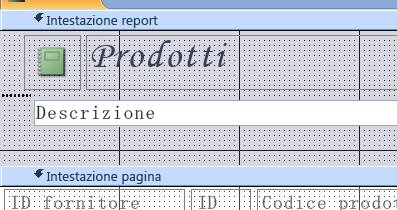
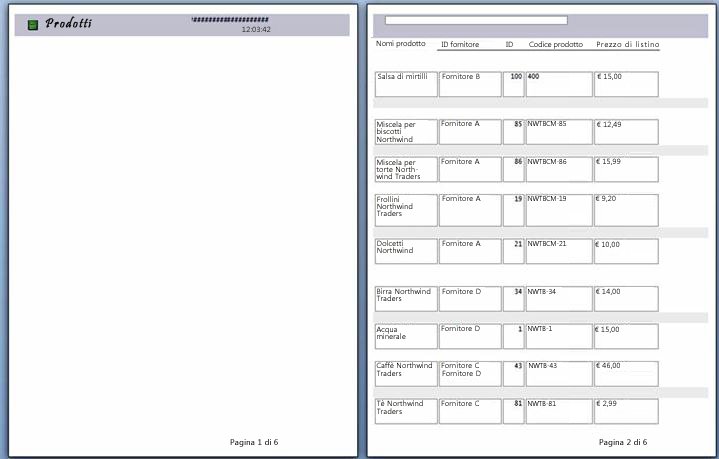
Si noti che nella prima pagina viene visualizzata solo l'intestazione e la descrizione insieme ai record nella pagina successiva.
Inserire un'interruzione di pagina
-
Aprire il report in visualizzazione Struttura.
-
Nel gruppo Controlli della scheda Progettazione fare clic su Inserisci interruzione di pagina.
-
Fare clic nel punto in cui si vuole inserire il controllo interruzione di pagina. Access indica l'interruzione di pagina con una breve riga sul bordo sinistro del report.
Nota: Posizionare il controllo interruzione di pagina sopra o sotto un controllo esistente nel report per evitare la divisione dei dati in tale controllo.
Le interruzioni di pagina possono essere visualizzate in anteprima di stampa, ma non in visualizzazione Report o Layout.
Per rimuovere un'interruzione di pagina
-
Selezionare il controllo interruzione di pagina e quindi premere CANC.
Usare l'impostazione Forza nuova pagina in un report con raggruppamenti
Alcune strutture di report sono ottimali quando vengono visualizzate con ogni gruppo a partire da una nuova pagina. È possibile creare questo formato usando la proprietà Forza nuova pagina per forzare un'interruzione di pagina ogni volta che il valore del gruppo viene modificato.
Force New Page property settings
|
Impostazione della proprietà Forza nuova pagina |
Visualizza risultato |
|
Nessuno |
(impostazione predefinita) Nessuna interruzione di pagina forzata. |
|
Prima della sezione |
Inizia a stampare la sezione corrente dalla parte superiore di una nuova pagina quando è presente un nuovo gruppo. |
|
Dopo sezione |
Inizia a stampare la sezione successiva dalla parte superiore della nuova pagina quando è presente un nuovo gruppo. |
|
Prima & dopo |
Inizia a stampare le sezioni correnti e successive in una nuova pagina quando è presente un gruppo. |
Suggerimento: Prima di aggiungere un'interruzione di pagina forzata ai gruppi, valutare se la struttura del report potrebbe funzionare meglio con un nuovo gruppo a partire da una nuova pagina.
Per raggruppare un report, aprirlo in visualizzazione Struttura, fare clic con il pulsante destro del mouse sulla colonna in cui si vuole eseguire il raggruppamento e quindi scegliere Raggruppa in.
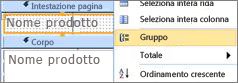
Quando si applica il raggruppamento, Access sposta il campo di raggruppamento nella colonna all'estrema sinistra e raggruppa le colonne rimanenti in base a tale colonna. In alcuni casi, Access aggiunge anche un totale complessivo alla sezione Piè di pagina report .
Per forzare una nuova pagina

-
Aprire il report raggruppato in visualizzazione Struttura e fare clic in un punto qualsiasi dell'intestazione Categoria.
-
Se la finestra delle proprietà non è già visibile, fare clic su F4 per visualizzarla,
-
Nella proprietàForza nuova paginafare clic su un'opzione appropriata nell'elenco a discesa.
Per rimuovere l'interruzione di pagina forzata
-
Fare clic con il pulsante destro del mouse sull'intestazione categoria e scegliere Proprietà.
-
Nella proprietà Forza nuova pagina fare clic sull'elenco a discesa e selezionare Nessuno.










